方法: 1. Wordで空の文書を新規作成します; 2. メニューバーの[挿入]-[図]をクリックして図を挿入します; 3. 挿入した図を右クリックし、[サイズ]を選択します; 4. 文書の用紙サイズを確認し、文書全体に収まるように図のサイズを設定します; 5. [書式] - [文字の折り返し] - [文字の下にインライン] をクリックします。

このチュートリアルの動作環境: Windows 7 システム、Microsoft Office word 2007 バージョン、Dell G3 コンピューター。
Word 文書の背景画像を設定する方法
1. コンピューターの電源を入れ、Microsoft Word ソフトウェアを開き、上部のメニュー ボタンをクリックします。 [新規] をクリックし、[空の作業ドキュメント] を選択して、[作成] をクリックして新しい Word ドキュメント
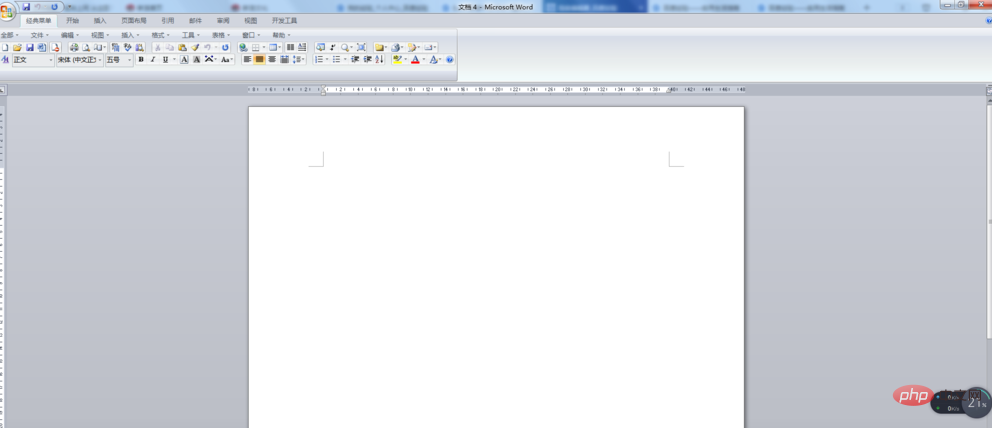
#2 を作成します。新しい Word 文書を作成し、[挿入の上のメニュー バーにある] をクリックし、[図]

3 を選択します。[図の挿入] ダイアログ ボックスでで、背景に設定したい画像を見つけ、その画像をクリックして右下の [挿入] をクリックします。 、画像をクリックし、ドロップダウン メニューを右クリックします [サイズ] を選択して、画像サイズを設定するためのメイン インターフェイスに入ります
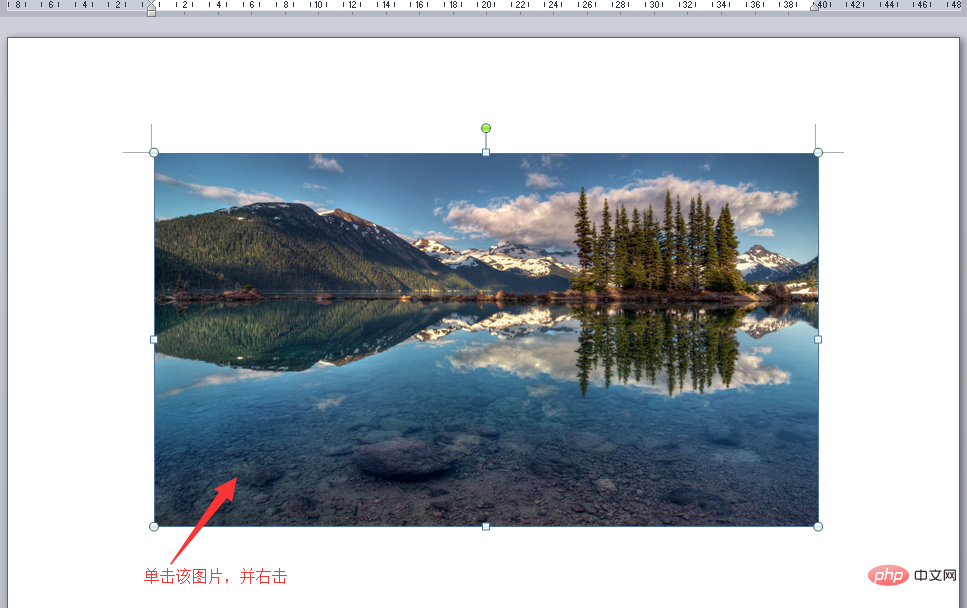 5. 画像サイズを設定するメインインターフェイスに入ったら、まず上のメニューバーの[ページレイアウト]をクリックし、次に[用紙サイズ]をクリックし、ドロップダウンメニューでこの文書の用紙サイズを表示し、設定しますドキュメント全体に収まる画像のサイズ
5. 画像サイズを設定するメインインターフェイスに入ったら、まず上のメニューバーの[ページレイアウト]をクリックし、次に[用紙サイズ]をクリックし、ドロップダウンメニューでこの文書の用紙サイズを表示し、設定しますドキュメント全体に収まる画像のサイズ


関連記事をさらに読みたい場合は、 PHP 中国語 Web サイト## をご覧ください。 #! !
PHP 中国語 Web サイト## をご覧ください。 #! !
以上がWord文書の背景画像を設定する方法の詳細内容です。詳細については、PHP 中国語 Web サイトの他の関連記事を参照してください。

